PPT不能全屏播放怎么办?
作者:本站整理 时间:2015-12-30
经常会在工作和演讲中会用到PPT,为了能够让PPT的内容在屏幕上更易于观看者看清,在使用PPT的过程中我们一般都会让幻灯片全屏显示,但是最近一种流行宽屏显示器,在使用过程中显示屏的两边会出现了黑条,严重影响了PPT 的播放效果,对于这样的情况我们该怎么办呢?今天,小编就和大家分享PPT不能全屏播放的解决办法,希望对大家有所帮助。
PPT幻灯片无法全屏播放的解决方法:
症状:宽屏显示器两边显示黑边!
原因:幻灯片在宽屏显示器上演示都是按照4:3的比例屏幕显示,所以在宽屏上两边就会有黑边!
PowerPoint2007中解决无法全屏方法:
①单击进入“设计”选项卡,点击“ 页面设置”按钮,如下图红色区域;

②在弹出的“页面设置”下面的“幻灯片大小”下拉菜单中找到“全屏显示(16:9)”或者“全屏显示(16:10)”后者是宽屏笔记本常见的纵横比。一般常见的就这两种显示比例设置了,调整完毕后单击确定就可以了。

此时,在返回PPT幻灯片全屏看看,两边的黑边是不是已经不见了。
提示:当然这些都是根据自己的实际情况来调整的,如果觉得还不合适你可以自己调整“宽度”和“高度”!
PPT2003中解决不能全屏解决方法:
单击菜单栏的“文件”中“页面设置”,同样此时会弹出“页面设置”窗口,我们在“幻灯片大小”的下拉菜单中选择最下面的“自定义”,然后在“宽度”和“高度”中设置厘米数,如你的电脑分辨率是1440*900,75DPI的情况下,那么厘米数就应该是48.77*30.48。

相关文章
相关推荐
-
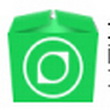
酷屏 6.0.0.4(桌面美化)
-

AVI播放精灵 2.0.2.3(多媒体播放器)
-

端端(Clouduolc)官方版 v2.2.5.1428
-

搜狗输入法 v7.9.0.7428官方正式版(拼音输入法)
-

防蹭网大师 1.1.0.1041 官方版(无线安全)
-

比特精灵官方版
-

DriverEasy V4.9.7.0官方中文版(驱动更新检测)
-
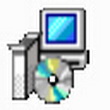
开博进销存管理系统 3.3(进销存管理助手)
-

Lightroom CC 2017中文版 v6.8
-

背景音乐合成专家免费版 v2.0
-

蒲公英MPG格式转换器 2.6.5.0(MPG格式转换大师)
-

同花顺电脑版 v8.60.60
-

百度商桥最新版 v3.0
-
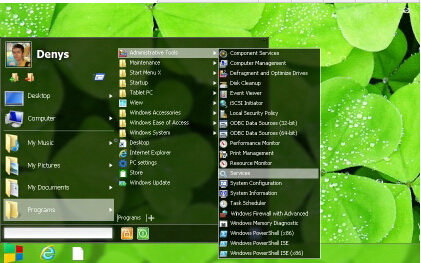
Start Menu X 5.46(菜单启动软件)
-

按键精灵官方版 V2014.03.16482
-

米多客官方版



